10 najlepszych konwerterów MOV na MP4 do bezpłatnego wypróbowania na komputerze stacjonarnym/online
MP4 jest wysoce zoptymalizowany do ogólnego użytku, ponieważ prawie można go otworzyć we wszystkich odtwarzaczach multimedialnych, a MOV przechowuje oryginalne dane i ma dużą pamięć bez żadnej obróbki. Potrzebujesz Konwerter MOV na MP4 aby zwolnić miejsce na dysku i zwiększyć kompatybilność filmów. Będzie lepiej, jeśli zapewnisz wysoką jakość wideo po konwersji. Dlatego możesz wybrać najlepszy konwerter .mov na .mp4, który najbardziej Ci się podoba, spośród 10 najlepszych konwerterów zalecanych w tym artykule.
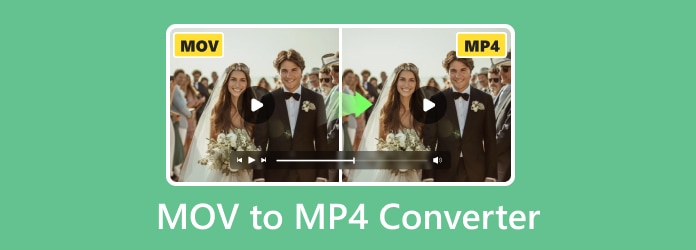
Część 1: Najlepsze konwertery 5 Desktop MOV na MP4
Konwerter MOV na MP4 na komputer stacjonarny może zapewnić stabilność wydajności i niski wskaźnik awaryjności. Dlatego też, jeśli chcesz przekonwertować MOV na MP4 lub dostosować swoje filmy, dobrym wyborem będzie stacjonarny konwerter wideo dla MOV na MP4. Tutaj możesz dowiedzieć się o 5 najlepszych konwerterach MOV na MP4.
Top 1: Tipard Video Converter Ultimate - wszechstronny konwerter MOV na MP4
Tipard Video Converter Ultimate to najbardziej wszechstronny konwerter plików .mov na .mp4 w systemie Windows/Mac. Ma bardzo dużą prędkość konwersji i oferuje wiele funkcji edycji wideo przed lub po konwersji MOV na MP4. Jeśli Twój film jest rozmyty lub ma niską rozdzielczość, ten najlepszy konwerter MOV na MP4 może z łatwością naprawić rozmycie i przeskalować wideo podczas konwersji MOV na MP4.
Główne cechy:
Przytnij lub dodaj filtry do wyeksportowanych filmów MP4, aby je wypolerować.
Przeskaluj swój film lub zmień drobne ustawienia przed konwersją MOV na MP4.
Dodaj wiele plików MOV, aby wsadowo przekonwertować MOV na MP4.
Umożliwia łączenie plików MOV w jeden film MP4.
Oto kroki tego konwertera MOV na MP4:
Krok 1 Pobierz oprogramowanie z linku do pobrania ze strony internetowej i zakończ instalację.
Krok 2 Otwórz oprogramowanie. Kliknij Dodaj pliki aby zaimportować pliki, które chcesz przekonwertować.

Krok 3 Kliknij Spinacze or Edytuj aby edytować plik wideo. Możesz także przejść do karty Przybornik, aby ulepszyć wideo i dodać efekty 3D. Ten krok można zignorować, jeśli nie chcesz optymalizować pliku wideo.

Krok 4 Wybierz format wyjściowy z Profil niestandardowy listę i wybierz MP4 tutaj.

Krok 5 Kliknij Skonwertuj wszystko aby zakończyć pracę tego konwertera MOV na MP4.

Top 2: Movavi Video Converter - Multi-device MOV to MP4 Converter
Movavi Video Converter to łatwy i niezawodny konwerter formatu wideo z MOV na MP4. Jego zespół opracował przyjazny dla użytkownika interfejs i efektywną wydajność konwersji. Ten konwerter MOV na MP4 to potężny konwerter, który pomaga radzić sobie z filmami na urządzeniu.
- 1. Jest to oszczędzający czas i przyjazny dla użytkownika konwerter MOV na MP4.
- 2. Obsługuje ponad konwersję formatów 170.
- 3. Przekształca odpowiednie formaty dla urządzeń 180.
- 4. Ma funkcję edycji wideo i oferuje szczegółowe opcje.
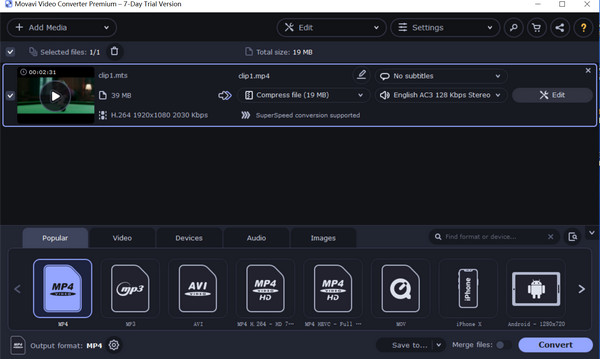
Oto kroki tego konwertera MOV na MP4:
Krok 1 Po pierwsze musisz pobrać konwerter ze swojej strony internetowej.
Krok 2 Zainstaluj konwerter i otwórz pliki do konwersji. Kliknij Dodaj multimedia > Dodaj wideo. I wybierz plik, który chcesz przekonwertować, a następnie dodaj go do tego konwertera MOV na MP4, klikając Otwarte.
Krok 3 Wybierz MP4 ikonę jako format wyjściowy.
Krok 4 Kliknij konwertować aby zakończyć konwersję MOV do MP4.
Top 3: Wondershare UniConverter — doświadczony konwerter MOV na MP4
Wondershare Uniconverter to potężny konwerter MOV na MP4. Imponujące jest to, że automatycznie ustawia format wyjściowy na MP4. Dlatego może szybko przekonwertować MOV na MP4.
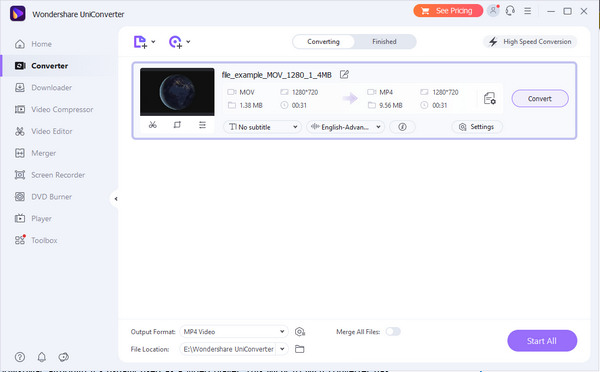
- 1. Obsługuje wszystkie konwersje wideo wszystkich formatów.
- 2. Może poprawić jakość oryginalnego wideo.
- 3. Jest tani, wygodny, przyjazny dla użytkownika i zapewniający doskonałą stabilność.
- 4. Może obsługiwać wiele konwersji jednocześnie, co jest wyjątkowe w porównaniu do innych.
Oto kroki tego konwertera MOV na MP4:
Krok 1 Kliknij Dodaj pliki i wybierz plik, który chcesz przekonwertować.
Krok 2 Kliknij utworzony i wybierz MP4. Klikając, możesz dokonać bardziej spersonalizowanych ustawień Oprawa.
Krok 3 Kliknij konwertować aby zakończyć ten MOV do zadania konwertera MP4.
Top 4: VLC (Windows i Mac) - Darmowy konwerter MOV na MP4
VideoLAN jest organizacją projektową i non-profit. Może działać jako konwerter QuickTime na MP4 w systemie Windows/Mac, chociaż zwykle jest używany jako odtwarzacz wideo. Zwróć uwagę, że ten program obsługuje również strumień sieciowy, co oznacza, że możesz otwierać lub konwertować M3U8 do MP4. Ten konwerter MOV na MP4 ma funkcje:
- 1. To jest bezpłatne nawet dla pełnej wersji.
- 2. Jest otwarty i wieloplatformowy.
- 3. Ma różne wersje dla osób na różnych poziomach, zwykłych użytkowników i profesjonalnych.
- 4. Może służyć jako odtwarzacz multimedialny, który może odtwarzać wideo we wszystkich formatach.
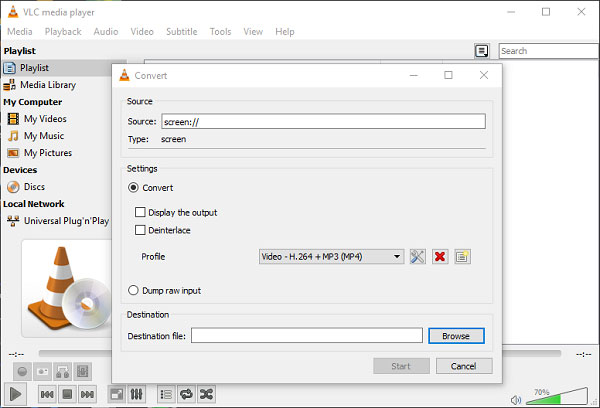
Sprawdź kroki, aby przekonwertować MOV na MP4 za pomocą tego konwertera MOV na MP4:
Krok 1 Otwórz konwerter, kliknij Media > Konwersja / Save > Kliknij aby dodać plik.
Krok 2 Kliknij Konwersja / Save oraz Wybierz profil MP4 jako format wyjściowy.
Krok 3 Kliknij Przeglądaj aby zapisać przekonwertowany plik, kliknij Start i poczekaj, aż misja tego konwertera MOV na MP4 zakończy się.
Top 5: hamulec ręczny (Windows i Mac) - wieloplatformowy konwerter MOV na MP4
Hamulec ręczny to profesjonalny konwerter, który konwertuje filmy z niemal dowolnego formatu na inny. Ten konwerter MOV na MP4 ma następujące cechy:
- 1. Jest bezpłatny, open source.
- 2. Obsługuje VFR i CFR.
- 3. Możesz wprowadzić napisy do filmu.
- 4. Oferuje tytuł / rozdział i wybór zakresu.
- 5. Obsługuje wiele platform, w tym Windows, Mac i Linux.
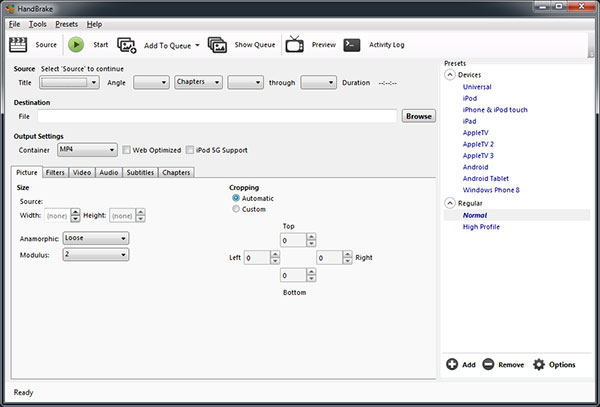
Oto kroki tego konwertera MOV na MP4:
Krok 1 Otwórz oprogramowanie i kliknij Źródło aby wybrać plik, który chcesz przekonwertować.
Krok 2 In Ustawienia wyjściowewybierz MP4 jako format wyjściowy.
Krok 3 In Celkliknij Przeglądaj aby wybrać lokalizację konwertowanych plików.
Krok 4 Kliknij Start aby zakończyć konwersję MOV na MP4.
Część 2: Top 5 Online MOV na MP4 Konwertery
Konwersja formatów plików została opracowana tak dojrzale, że istnieje wiele stron internetowych dostarczających MOV do konwertera MP4 za darmo.
Top 1: CloudConvert - popularny konwerter MOV na MP4
CloudConvert jest usługą online, która pomoże Ci przekonwertować dowolny format na inny, z konwersją MOV na MP4. Jest to dobrze znana strona internetowa, która przekonwertowała pliki 102 milionów o łącznym rozmiarze 1034 TB. Posiada następujące funkcje:
- 1. Jest to darmowy, otwarty i dostępny online MOV do MP4 Converter.
- 2. Obsługuje konwersję między ponad 200 różnych formatów, w tym audio.
- 3. Możesz używać konwertera w chmurze bez instalacji oprogramowania.
- 4. Twój plik będzie bezpieczny w chmurze i zostanie usunięty po konwersji.
- 5. Oferuje zaawansowaną opcję, taką jak ustawienie kodeków pliku.
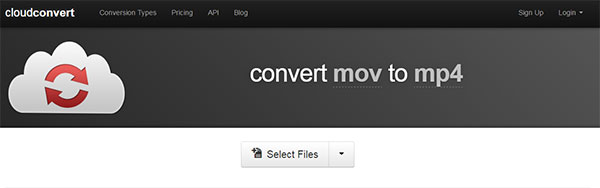
Proces pracy konwertera MOV na MP4 jest następujący:
Krok 1 Otwórz stronę i kliknij Wybierz pliki.
Krok 2 Kliknij Otwarte i wybierz MP4 jako format wyjściowy.
Krok 3 Iść do Rozpocznij konwersję i więcej opcji jest obsługiwanych, jak chcesz.
Krok 4 Pobierz przekonwertowany plik. Wreszcie konwerter MOV na MP4 kończy swoje zadanie.
Top 2: Online-Convert - Online MOV na MP4 Converter
Online-Convert to darmowy konwerter wideo online z MOV na MP4. Konwertuje multimedia z jednego formatu na inny bez konieczności instalacji oprogramowania. Może również służyć jako konwerter MOV na MP4. Ma wiele zalet, jak poniżej:
- 1. Jest to darmowy, szybki i dostępny online konwerter MOV na MP4.
- 2. Obsługuje wiele różnych formatów źródłowych.
- 3. Możesz edytować wideo przez ustawienie opcjonalne, rozmiar ekranu lub liczbę klatek na sekundę.
- 4. Możesz wyciąć plik i ustawić punkty początkowe i końcowe nowego filmu, zgodnie z potrzebami.
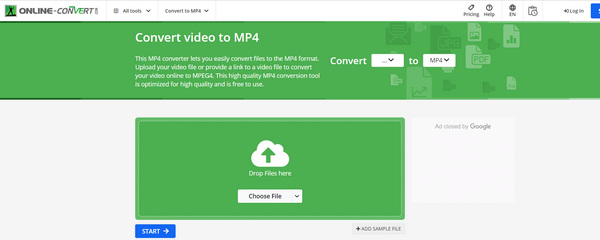
Oto kroki korzystania z konwertera MOV na MP4:
Krok 1 Kliknij Wybierz pliki lub wprowadź adres URL pliku.
Krok 2 Wybierz plik lub wprowadź adres URL pliku.
Krok 3 Kliknij Start i możesz to z powodzeniem zrobić za pomocą tego konwertera MOV na MP4.
Top 3: Zamzar - uniwersalny konwerter MOV na MP4
Zamzar to wielozadaniowy konwerter MOV na MP4, który zajmuje się wieloma konwersjami, takimi jak konwerter wideo, konwerter audio, konwerter muzyki itp. Jeśli otrzymasz plik, którego nie można przekonwertować, możesz po prostu wysłać je e-mailem i poprosić oddanych inżynierów o zrobienie szukać Cię.
- 1. Obsługuje ponad 1200 inną konwersję.
- 2. Ma on na celu zakończenie całej konwersji w ciągu 10 minut.
- 3. Konwertuje nie tylko wideo, ale także audio, muzykę i eBook.
- 4. Jest ekspertem w dziedzinie konwersji z doświadczeniem ponad 11 lat.
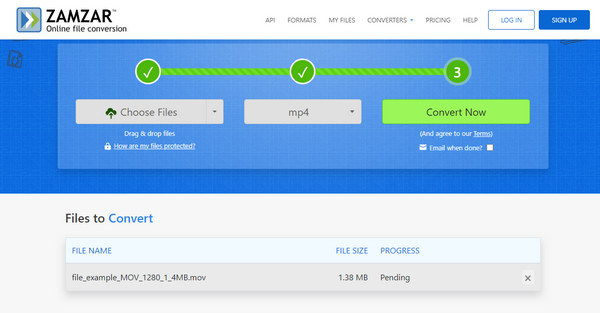
Kroki korzystania z tego internetowego konwertera MOV na MP4 są proste i następujące:
Krok 1 Kliknij Wybierz pliki aby dodać plik MOV do tego konwertera wideo online z MOV na MP4.
Krok 2 Kliknij Konwertuj na aby wybrać format MP4.
Krok 3 Kliknij Skonwertuj teraz do konwersji MOV na MP4.
Top 4: Konwertuj pliki - Maksymalna pamięć MOV na MP4 Converter
Konwersja plików jest internetowym ekspertem MOV do konwertera MP4 o różnych formatach. W porównaniu do innych, największą zaletą tego konwertera jest to, że może on obsługiwać plik do 250 MB. Posiada funkcje:
- 1. To darmowy, otwarty i internetowy konwerter.
- 2. Jest w stanie przetwarzać pliki w 250 MB, naprawdę duże.
- 3. Zapewnia pełną obsługę linków ftp, http i https.
- 4. Jest w stanie ponad kombinację formatów plików 330.
- 5. Twoje pliki będą bezpieczne i prywatne, a plik po konwersji zostanie zniszczony.
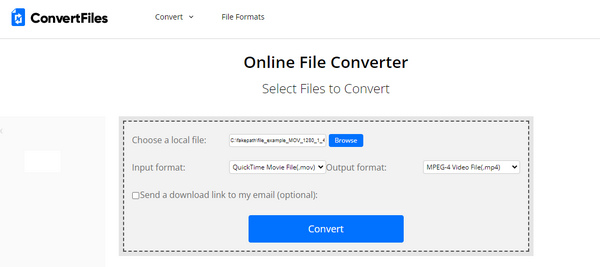
Kroki tego konwertera MOV na MP4 podano poniżej:
Krok 1 Kliknij Przeglądaj aby dodać plik MOV.
Krok 2 Wybierz MP4 w Format wyjściowy Lista rozwijana.
Krok 3 Kliknij konwertować aby zakończyć konwersję za pomocą tego konwertera MOV na MP4.
Top 5: Convertio - Kompleksowy konwerter MOV na MP4
Convertio jest również popularnym konwertorem MOV na MP4, który zajmuje się konwersją plików, które obsługuje ponad 85-milion plików o całkowitym rozmiarze 1143 TB. Może przekonwertować plik mniejszy niż 100 MB. Posiada funkcje:
- 1. Jest to darmowy, darmowy konwerter online bez instalacji oprogramowania.
- 2. Obsługuje nie tylko MP4, MOV i WMV, ale także WEBM, M4V, MKV i tak dalej.
- 3. Oprócz zwykłych plików, w tym wideo, audio i obrazu, obsługuje również niektóre rzadkie pliki dokumentów, czcionek, archiwów i prezentacji.
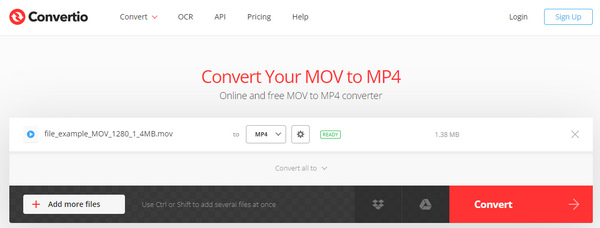
Poniżej przedstawiono kroki konwertera MOV na MP4:
Krok 1 Kliknij Wybierz pliki aby zaimportować plik MOV do tego internetowego konwertera MOV na MP4.
Krok 2 Dodaj MP4 format na liście rozwijanej do.
Krok 3 Kliknij konwertować do konwersji MOV na MP4.
Część 3: Często zadawane pytania dotyczące konwersji MOV na MP4
Jak przekonwertować MOV na MP4 na Macu?
Możesz użyć Tipard Video Converter Ultimate. Ma wersję Mac i jest bezpłatny. Możesz szybko konwertować pliki MOV i konwertować wiele plików jednym kliknięciem. Pobierz i spróbuj.
Jak przekonwertować MOV na MP4 na iPhonie?
Standardowy kontener MOV jest również kompatybilny z kontenerem MP4. Dlatego możliwe jest, że po prostu zmienisz nazwę pliku MOV na MP4.
Czy mogę użyć QuickTime do konwersji MOV na MP4?
Tak. Możesz kliknąć Dodaj multimedia i wybrać Dodaj wideo, aby zaimportować pliki MOV do programu. Następnie wybierz MP4 jako format wyjściowy. Kliknij przycisk Konwertuj, aby rozpocząć konwersję.
Wnioski
Możesz łatwo przekonwertować MOV na MP4 za pomocą 5 zalecanych Konwertery .mov na .mp4. Ale jeśli chcesz znaleźć najłatwiejszy sposób zmiany MOV na MP4 z najwyższą jakością wideo, Tipard Video Converter Ultimate to twój najlepszy wybór. Ten potężny konwerter MOV na MP4 może dostosować wideo za pomocą subtelnych ustawień wideo. Możesz także przeskalować wideo i usunąć rozmycie, aby wideo MP4 było ładniejsze.







